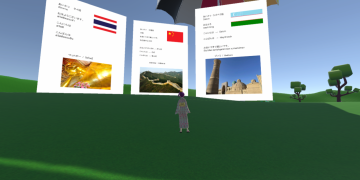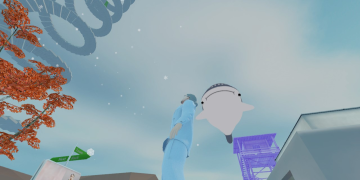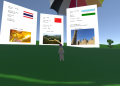バーチャル空間「Spatial(スペーシャル)」とは?14の特徴
2024年8月4日
2024年 年賀状 & 初日の出とドラゴンを体験
2024年3月21日
ButterToast&Voice
2024年3月22日
石見神楽館
2024年4月15日
IFS Insect Gallery / 犬山フィールドサイエンス
2024年3月23日
Okayama metaverse EXPO 2022
2024年4月18日
SUSHI DAO – Spatian Town
2024年3月26日
五十嵐工業わくわく広場
2024年3月25日
Spatialアカウントの作成方法
2024年5月9日
Metaverse-Takahamacho
2024年4月17日
多言語あいさつ広場
2024年7月11日
NekoMimi Island
2024年5月29日
Okayama metaverse EXPO 2022
2024年4月18日
バーチャル瀬戸 尾張瀬戸駅前
2024年4月18日
Metaverse-Takahamacho
2024年4月17日
メタバースとよなか 中央エリア
2024年4月15日
石見神楽館
2024年4月15日
Beyond Fab by GKDynamics DXDunit
2024年4月11日
木田暮らしの学校(旧木田小学校)
2024年4月15日
幻の広浜鉄道 今福線4連アーチ橋
2024年4月15日